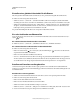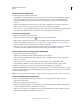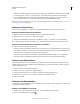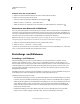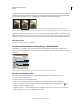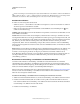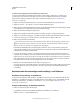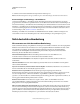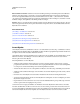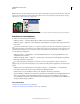Operation Manual
301
VERWENDEN VON PHOTOSHOP
Ebenen
Letzte Aktualisierung 9.6.2011
Erstellen einer Einstellungsebenenmaske mithilfe eines Farbbereichs
Sie können zum Erstellen einer Einstellungsebenenmaske auch die Funktion „Farbbereich“ verwenden. Diese
Vorgehensweise bietet sich insbesondere dann an, wenn Sie einen Auswahlbereich anhand der in einem Bild
aufgenommenen Farbwerte erstellen möchten. Weitere Informationen finden Sie unter „Auswählen eines
Farbbereichs“ auf Seite 239.
1 Wählen Sie im Ebenenbedienfeld die Ebene aus, auf die Sie die Einstellungsebene anwenden möchten.
2 Wählen Sie „Fenster“ > „Korrekturen“, um das Korrekturbedienfeld anzuzeigen.
3 Klicken Sie im Korrekturbedienfeld auf eine Korrektur, um dem Bild eine Einstellungsebene hinzuzufügen. Als Teil
der Einstellungsebene wird automatisch eine Ebenenmaske hinzugefügt.
4 Klicken Sie im Maskenbedienfeld auf „Farbbereich“.
5 Wählen Sie im Dialogfeld „Farbbereich“ im Menü „Auswählen“ die Option „Aufgenommene Farben“.
6 Wählen Sie „Lokalisierte Farbgruppen“, um anhand verschiedener Farbbereiche im Bild eine Maske zu erstellen.
7 Legen Sie als Anzeigeoption „Auswahl“ und unter „Auswahlvorschau“ die Option „Ohne“ fest.
8 Klicken Sie auf einen Farbbereich im Bild.
Wenn Sie Farben aus mehreren Bereichen aufnehmen möchten, halten Sie die Umschalttaste gedrückt, um die
Pipette mit dem Pluszeichen zu aktivieren. Wenn Sie die Pipette mit dem Minuszeichen aktivieren möchten,
halten Sie die Alt-Taste (Windows) bzw. Wahltaste (Mac OS) gedrückt.
Beim Klicken auf die Bildbereiche wird im Dialogfeld „Farbbereich“ eine Vorschau der Maske angezeigt. Bei
weißen Bereichen handelt es sich um nicht maskierte Pixel, bei schwarzen Bereichen um maskierte Pixel und bei
grauen Bereichen um teilweise maskierte Pixel.
9 Verwenden Sie den Regler „Toleranz“, um den Bereich der Farben um die aufgenommenen Farben herum zu
vergrößern oder zu verkleinern, die in den maskierten Bereich eingeschlossen werden sollen. Verwenden Sie den
Regler „Bereich“, um zu steuern, wie nah oder wie weit weg eine Farbe von den Punkten sein muss, an denen die
Farbe aufgenommen wird, um in die Maske eingeschlossen zu werden. Wenn Sie mit dem Anpassen der Maske
fertig sind, klicken Sie auf „OK“, um das Dialogfeld „Farbbereich“ zu schließen.
10 Nehmen Sie im Korrekturbedienfeld die erforderlichen Anpassungen vor.
Die Anpassung wird nur auf die nicht maskierten (oder teilweise maskierten) Bereiche des Bildes angewendet. Falls
notwendig, klicken Sie erneut auf „Farbbereich“, um weitere Anpassungen an der Einstellungsebenenmaske
vorzunehmen.
Bearbeiten oder Zusammenfügen von Einstellungs- und Füllebenen
Bearbeiten von Einstellungs- und Füllebenen
Sie können die Einstellungen einer Einstellungs- oder Füllebene bearbeiten. Sie können außerdem die Maske einer
Einstellungs- oder Füllebene bearbeiten, um den Effekt der Ebene auf das Bild zu steuern. Standardmäßig sind alle
Bereiche einer Einstellungs- oder Füllebene „nicht maskiert“, d. h., sie sind sichtbar. (Siehe „Ebenen- und
Vektormasken“ auf Seite 313.)
Ändern von Einstellungs- und Füllebenenoptionen
1 Führen Sie einen der folgenden Schritte durch:
• Doppelklicken Sie im Ebenenbedienfeld auf die Miniatur der Einstellungs- oder Füllebene.
• Wählen Sie „Ebene“ > „Ebeneninhalt-Optionen“.